インスタグラムをアップデートする方法やアップデートされない原因・対処法を紹介します。
なお、2024年1月現在のインスタの最新バージョンはiOS版が312でAndroid版が312.1となっています。
アップデート内容は各種不具合の修正です。
インスタのアップデートとは?
インスタのアップデートとは、現在利用中のバージョン(更新の段階を表す番号)よりも新しいバージョンに変更することを意味します。
インスタでは日々、軽微な不具合を修正するマイナーアップデートと今までにない機能が搭載されるメジャーアップデートが不定期で行われており、次々と新しいバージョンがリリースされています。
この新しいバージョンを自身のインスタアプリに適用するためには、以下で解説しているアップデートをユーザーが行う必要があります。
インスタのアップデートの仕方【iPhone編】
手動アップデートする方法
iOS版のインスタをアップデートするには、まずApp Storeで「インスタ」と検索し、インスタの評価やアップデート情報が記載されている画面を開いてください。
こちらのリンクからもアクセス可能です。
そしてインスタのアプリアイコンの右側に表示されている「アップデート」をタップすると最新バージョンに更新されます。
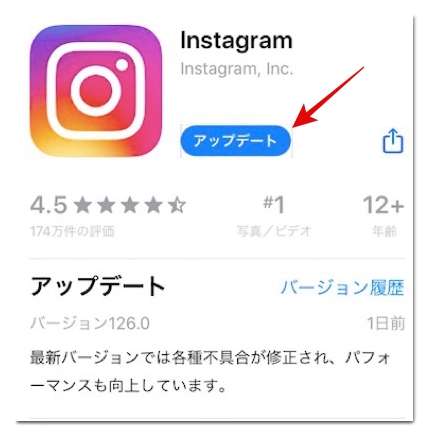
自動アップデートにする方法
初期設定ではインスタを含め全てのアプリが自動アップデートされる仕様になっているのですが、過去に手動アップデートに切替えた方は以下の手順で変更できます。
「設定」→「iTunes StoreとApp Store」→「Appのアップデート」をオン
![]()
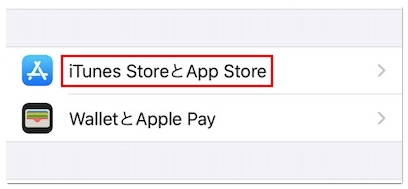
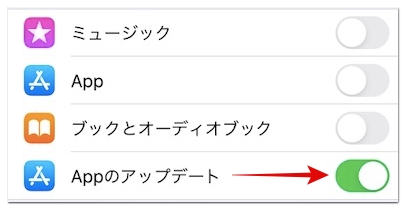
インスタのアップデートの仕方【Android編】
手動アップデートする方法
Android版のインスタをアップデートするには、まずPlay ストアで「インスタ」と検索して、アップデートに関する最新ニュースやアプリの評価画面を開いてください。
こちらのリンクからもアクセスできます。
そして「更新」をタップすると最新バージョンに更新されます。
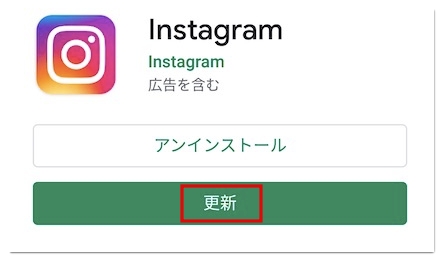
自動アップデートにする方法
その都度、手動アップデートするのが面倒な方は以下の手順で自動アップデートに変更できます。
最初にPlay ストアを開いてアイコンをタップし「設定」に進んでください。
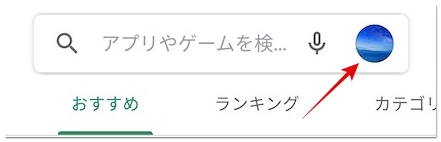
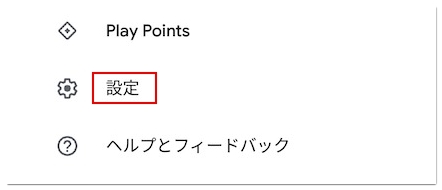
続いて「全般」→「アプリの自動更新」へ進み、「ネットワークの指定なし」もしくは「Wi-Fi 経由のみ」にしていただくと、インストール中の全てのアプリが自動でアップデートされます。
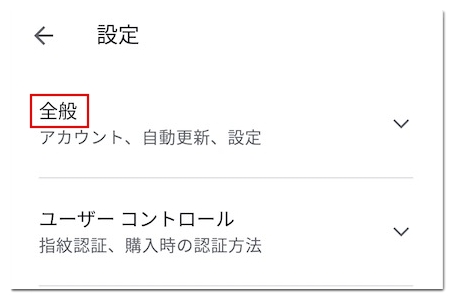
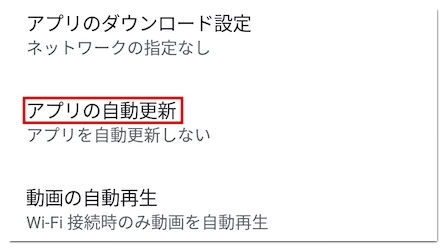
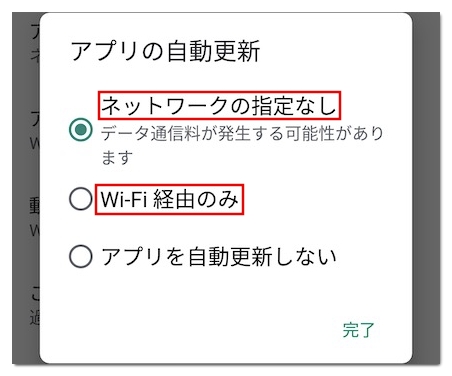
インスタのアップデートの仕方【PC編】
ChromeやEdgeなどのPCブラウザから利用できるPC版インスタグラムは、ユーザー側で操作しなくても自動的にアップデートが反映されます。
Microsoft StoreからインストールしたWindows版インスタグラムも基本的には自動アップデートされます。
もし、自動アップデートを無効にされている方は、Microsoft Storeを開いて画面右上の「…」→「ダウンロード更新」→「最新情報を取得する」の順にクリックしていただくとアップデートできます。
インスタをアップデートできない原因
上記の手順でインスタをアップデートできない・アップデートしたのに新機能ができない場合は以下の原因をご確認ください。
アップデートが反映されないアカウントは新機能ができない
![]()
インスタのアプリ自体は問題なくアップデートできていても、アプリ内に追加している全てのアカウントに対してアップデートが反映されるわけではありません。
ですので、一方のアカウントでは新機能が使えても、もう片方のアカウントではできないケースがよくあります。
これはインスタが段階を追って、徐々にすべてのアカウントに対して新機能を反映させているためです。
日本で正式にリリースされている機能であれば、遅くても1〜2週間程度で反映されるので、こまめにアップデートしてお待ちください。
既にアップデートされている
iOS版インスタグラムをアップデートしようとした際に、アップデートボタンの代わりに「開く」と表示されている場合は、既に最新バージョンになっているのでアップデートは不要です。
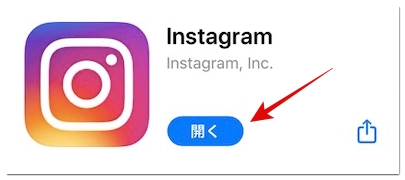
Android版インスタグラムをアップデートしようとした際に、更新ボタンの代わりに「開く」が表示されている場合は、最新バージョンをお使いになっているのでアップデートする必要はありません。
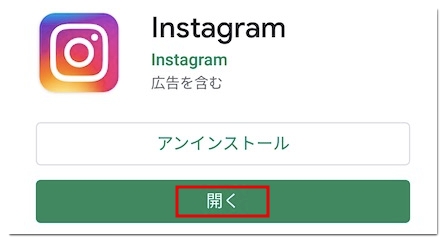
通信環境が悪い

いつまでたってもアップデートが終わらない、アップデートが一向に進まないという方は、通信環境が悪くないか確認してみましょう。
キャリアのモバイルデータ通信で接続している場合はアンテナの本数を、自宅のWi-Fiやカフェ・ファミレスなどの商業施設で、無料Wi-Fiに接続している場合は扇マークをチェックしてみてください。
通信環境の問題でアップデートが進まないようなら、モバイルデータ通信のオフ・オンやWi-Fiのオフ・オン、機内モードのオフ・オンを試してみましょう。
通信環境の良好な場所に移動するのも効果的です。
端末の不具合
インスタがアップデートできないだけでなく、その他の挙動にも不具合が見られるようでしたら、お使いの端末を再起動してみてください。
一度、電源を落として再起動すると端末のメモリの動作がスムーズになります。
OSと互換性がない
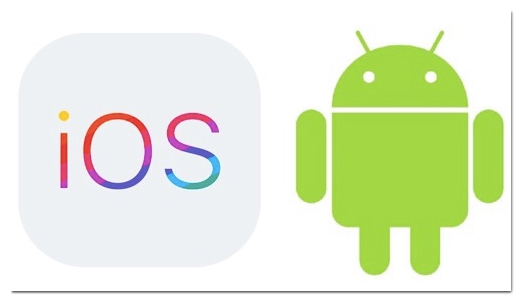
アプリのバージョンはOSのバージョンに依存するため、iOSやAndroidを長期間アップデートしていなかったり、端末そのものが古くてOSをアップデートできない状況だと、インスタもアップデートできない可能性があります。
ストレージの容量不足
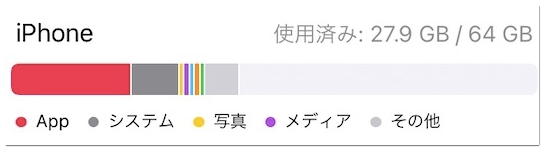
ゲームアプリなどの容量の大きいアプリを数多くインストールしていたり、容量の大きい動画ファイルをカメラロールやギャラリーにたくさん保存している方は、ストレージの容量が不足している可能性があります。
ストレージの空き容量が不足しているとアプリのアップデートにも悪影響を与えかねません。
使っていないアプリはアンインストールして、動画はiCloudやGoogleフォトなどにアップロードして端末から削除すると空き容量を確保できます。
アプリストアの不具合
![]()
App StoreやPlayストアに接続できないなどの理由でアップデートできない場合は、各アプリストアに不具合が起きている可能性も考えられます。
Androidをご利用の方は、Play ストアのキャッシュとデータを削除するのもおすすめです。
インスタをアップデートできない時の対処法
- 新機能が反映されるまで1〜2周間待つ
- 通信環境を改善する
- 端末を再起動する
- OSをアップデートする
- ストレージの空き容量を確保する
- アプリストアの不具合が解消されてからアップデートする
- アプリを再インストールする
インスタをアップデートしたほうが良い理由
ここからはインスタをアップデートしたほう良い理由を2つご紹介いたします。
不具合の改善に役立つ

インスタではアプリ内やTwitterの公式アカウントに寄せられた問題報告を受けて、その都度、不具合の修正版がリリースされています。
インスタを利用していて何か挙動に気になる点がある場合は、最新バージョンにアップデートすることで不具合の改善が見込めます。
新機能を使える
インスタは2022年〜2023年の期間に、以下のような新機能をリリースしています。
ユーザーはアプリを最新バージョンにアップデートすることで、これらの新機能を楽しめます。
| 機能 | 内容 |
| ノート + 音楽 | ノートに音楽を載せられる機能 |
| コラボコレクション | 保存した投稿を友達と共有 |
| ノート | 60文字以内のテキスト投稿 |
| 予約投稿 | 最大75日の予約投稿機能 |
| デジタルコレクティブ | NFTをシェア |
| プロフィール固定 | 投稿をプロフィールに固定 |
| リール | リールの時間を最大90秒に延長 |
| DMで音楽をシェア | DMでApple MusicやAmazon Musicの曲を共有 |
| フォロー中とお気に入り | フォロー中とお気に入りの投稿は時系列で表示 |
| モデレーター | インスタライブにモデレータを設定できる機能 |
インスタをアップデートする際の注意点
上記でご紹介したメリットの反面、アップデートには以下のようなデメリットも存在します。
画面が見にくくなることがある
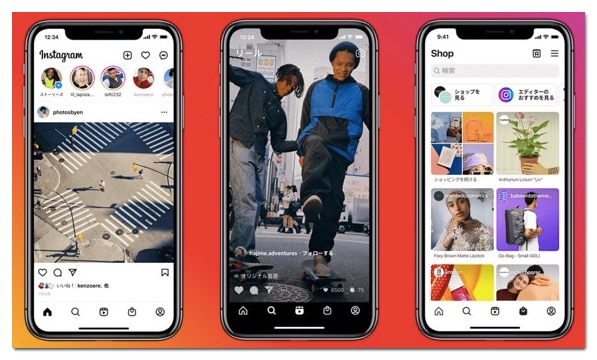
日常的に行われているバグの修正など(マイナーアップデート)であれば問題ないのですが、操作画面が大幅に変わるようなメジャーアップデートだと、見にくい・使いにくい画面になる場合があります。
特にiOS版の場合は、iTunesにバックアップがないと以前のバージョンに戻すことができないので注意が必要です。
不具合に巻き込まれる場合がある
最新バージョンのリリース直後にアップデートすると思わぬ不具合に見舞われる可能性があります。
その都度、手動アップデートされている方は最新バージョンの評判をアプリストアのレビューやSNSなどで調べてからアップデートすることをおすすめします。
下書きが消えることがある

iOS版のインスタグラムはアップデートによって下書きが消えることがあります。
カメラロールに写真や動画が残っているようなら、まだ取り返しがつきますが、インスタのアプリ内で撮影した写真や動画はカメラロールには残らない仕様になっているので、下書きがたくさん溜まっている方はご注意ください。
インスタの最新バージョンを確認する方法
本記事では、冒頭でインスタの最新バージョンをご紹介していますが、ここからは最新バージョンの確認方法を解説いたします。
iPhoneで確認する方法
まずはApp Storeを開いて「インスタ」と検索してください。
そして「Instagram」をタップしていただくと、評価や対象年齢の下に最新バージョンが記載されています。
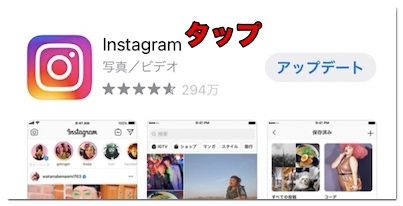
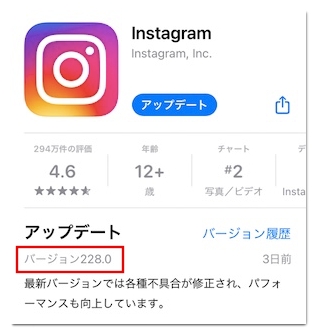
Androidで確認する方法
まずはPlayストアを開いて「インスタ」と検索してください。
続いて「Instagram」をタップして「このアプリについて」へ進みます。
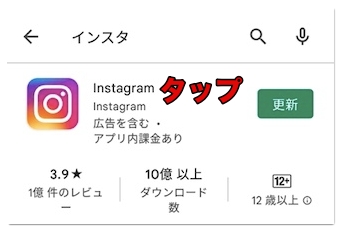
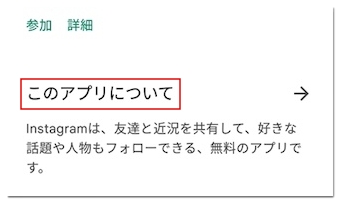
そして画面をスクロールしていただくと「アプリケーションソフトウェア情報」に最新バージョンがいくつか記載されています。
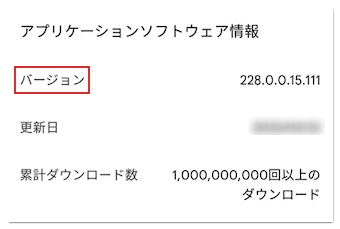
インスタをアップデート後に元に戻す方法
最後にアップデート後にもとに戻す(ダウングレード)方法をご紹介します。
こちらはアップデート後の操作画面が気に入らないといった方向けの方法になります。自己責任でお試しください。
iOS版を元に戻す方法
まず前提としてiOS版インスタグラムのダウングレードは、iTunesにバックアップがないと行えません。
バッグアップがある場合は、まずiPhoneのホーム画面からインスタをアンインストールしてください。
続いて、PCでiTunesを起動してPCとiPhoneをケーブルで繋ぎましょう。
そしてインスタをインストールして適用していただくと、バックアップ時のインスタにダウングレードできます。
Android版を元に戻す方法
Android版のインスタグラムをダウングレードしたい場合は、以下の記事を参考にしてください。
解説に使用しているアプリはインスタではありませんが、3パターンのダウングレード方法を紹介してくれています。







